Šiame vadove sužinosite, kaip lengvai ir tiksliai ištiesinti horizontą vaizdo įrašuose ar vaizduose naudojant "DaVinci Resolve". Nesvarbu, ar turite kreivą nuotrauką, ar vaizdo įrašą, svarbu ištiesinti horizontą, kad pagerintumėte estetiką ir sukurtumėte profesionalią išvaizdą. Atlikę kelis veiksmus ir naudodami kelias "DaVinci Resolve" funkcijas, galite užtikrinti, kad horizontas visada būtų lygus.
Pagrindinės žinios
- Inspektoriaus naudojimas pasukimo kampui reguliuoti.
- Naudokite tinklelio įrankį vizualinei pagalbai lyginant.
- Priartinimo reguliavimas, kad po pasukimo koregavimo būtų išvengta juodų kraštų.
Žingsnis po žingsnio
Norėdami ištiesinti horizontą programoje "DaVinci Resolve", atlikite šiuos paprastus veiksmus:
Pirmiausia atidarykite "DaVinci Resolve" ir įkelkite vaizdo įrašą arba vaizdą, kurį norite redaguoti. Šiuo atveju naudoju vaizdo įrašą, kuriame jau yra iškreiptas horizontas. Šį vaizdą ar vaizdo įrašą turėtumėte matyti laiko juostoje, kai tik jis bus įkeltas.
Dabar reikia atidaryti inspektorių. Jis yra viršutiniame dešiniajame "DaVinci Resolve" kampe. Jei inspektorius nematomas, galite jį suaktyvinti spustelėję "Inspector" (inspektorius). Čia galite atlikti įvairius koregavimus, įskaitant galimybę ištiesinti horizontą pasukimo kampu.
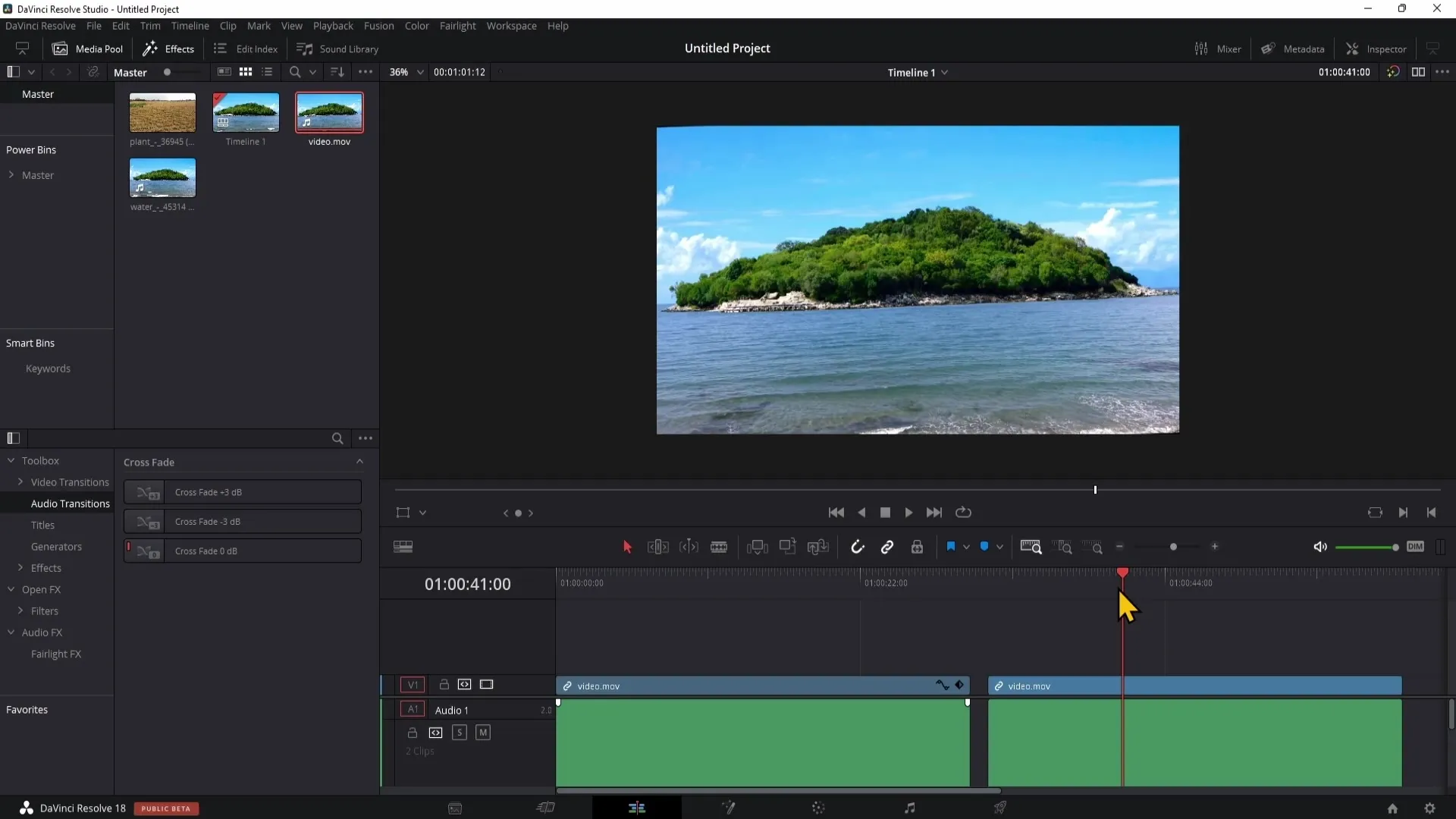
Dabar galite koreguoti horizontą reguliuodami pasukimo kampą, kol horizontas bus tiesus. Atliekant šį veiksmą kartais sunku tiksliai žinoti, kiek reikia pasukti, kad būtų pasiekta tiesi linija. Kad įsitikintumėte, jog dirbate tiksliai, galite gauti pagalbos tinklelio pavidalu.
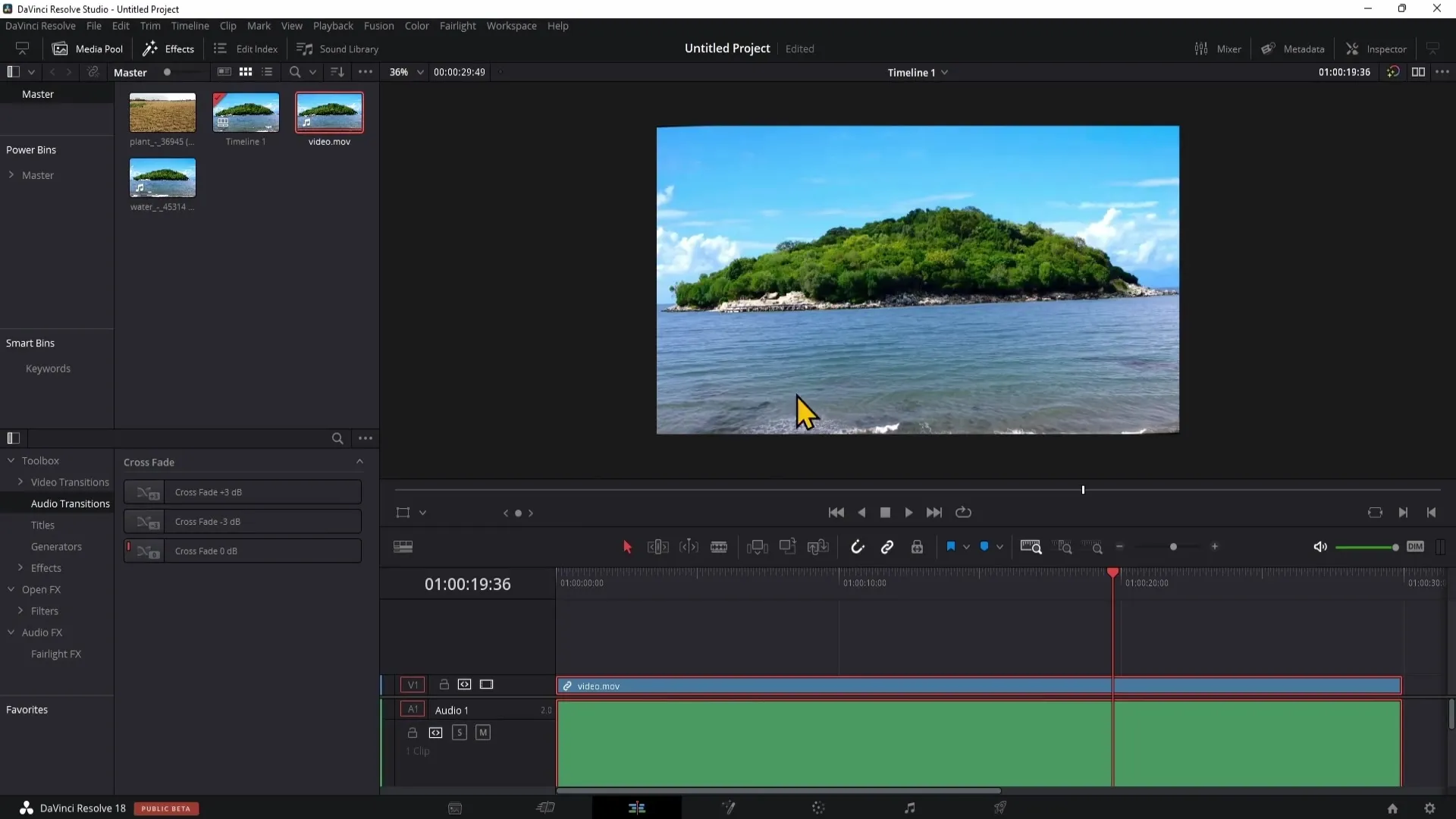
Eikite į efektus spustelėję apačioje kairėje esantį mygtuką "Open FX" (atidaryti FX), tada slinkite žemyn ir raskite tinklelį, esantį po "Resolve FX". Norėdami pritaikyti tinklelį, vilkite jį ant klipo. Dabar turite vaizdines nuorodas, padedančias suderinti horizontą.
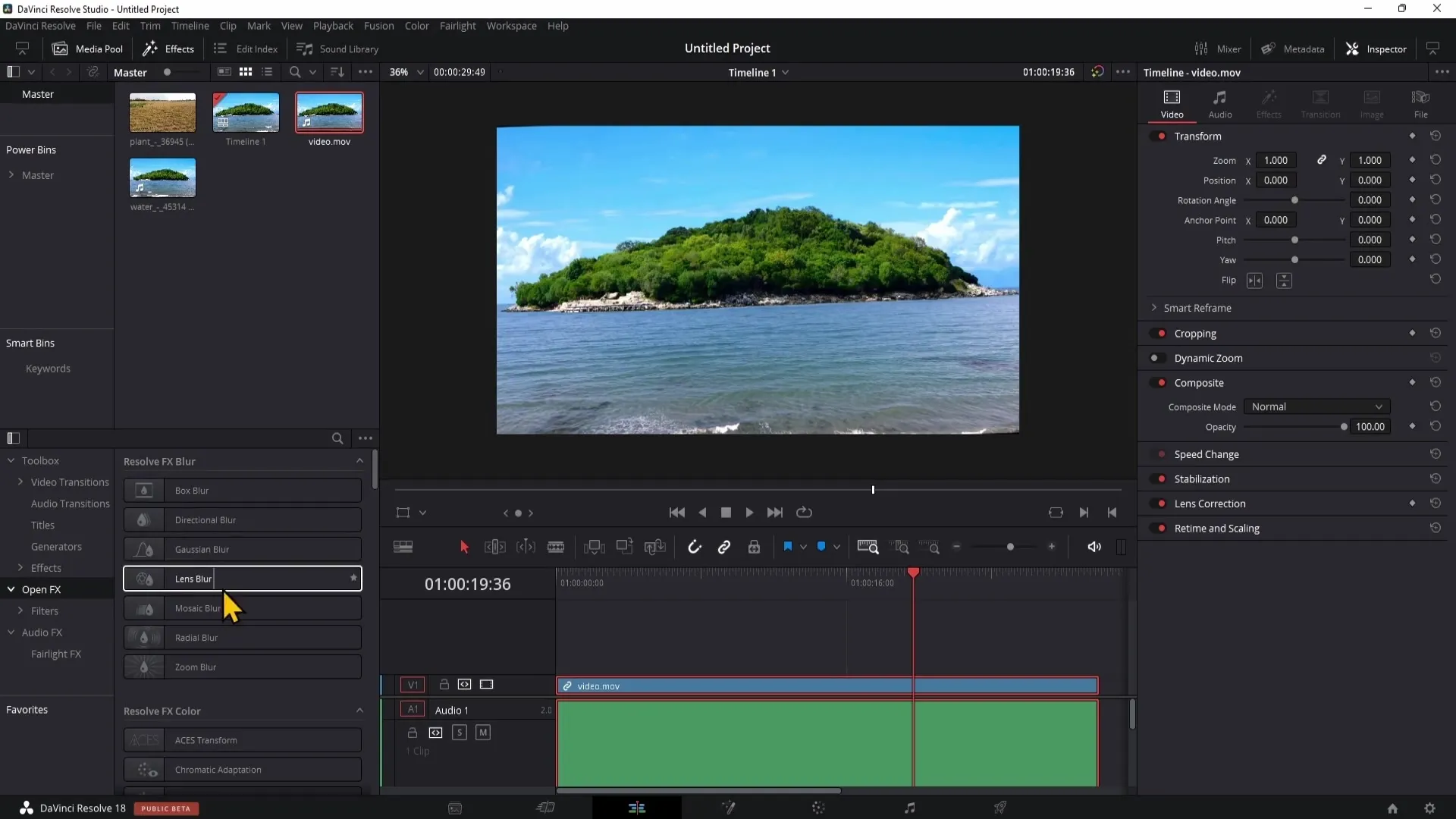
Tinklelį galima pritaikyti. Norėdami jį pritaikyti pagal savo poreikius, grįžkite prie efektų ir žaiskite su eilutėmis (Row Cells). Jei eilutes judinsite pirmyn ir atgal, pamatysite, kad horizontalios linijos atitinkamai keičiasi, padėdamos jums tiksliai išlyginti horizontą.
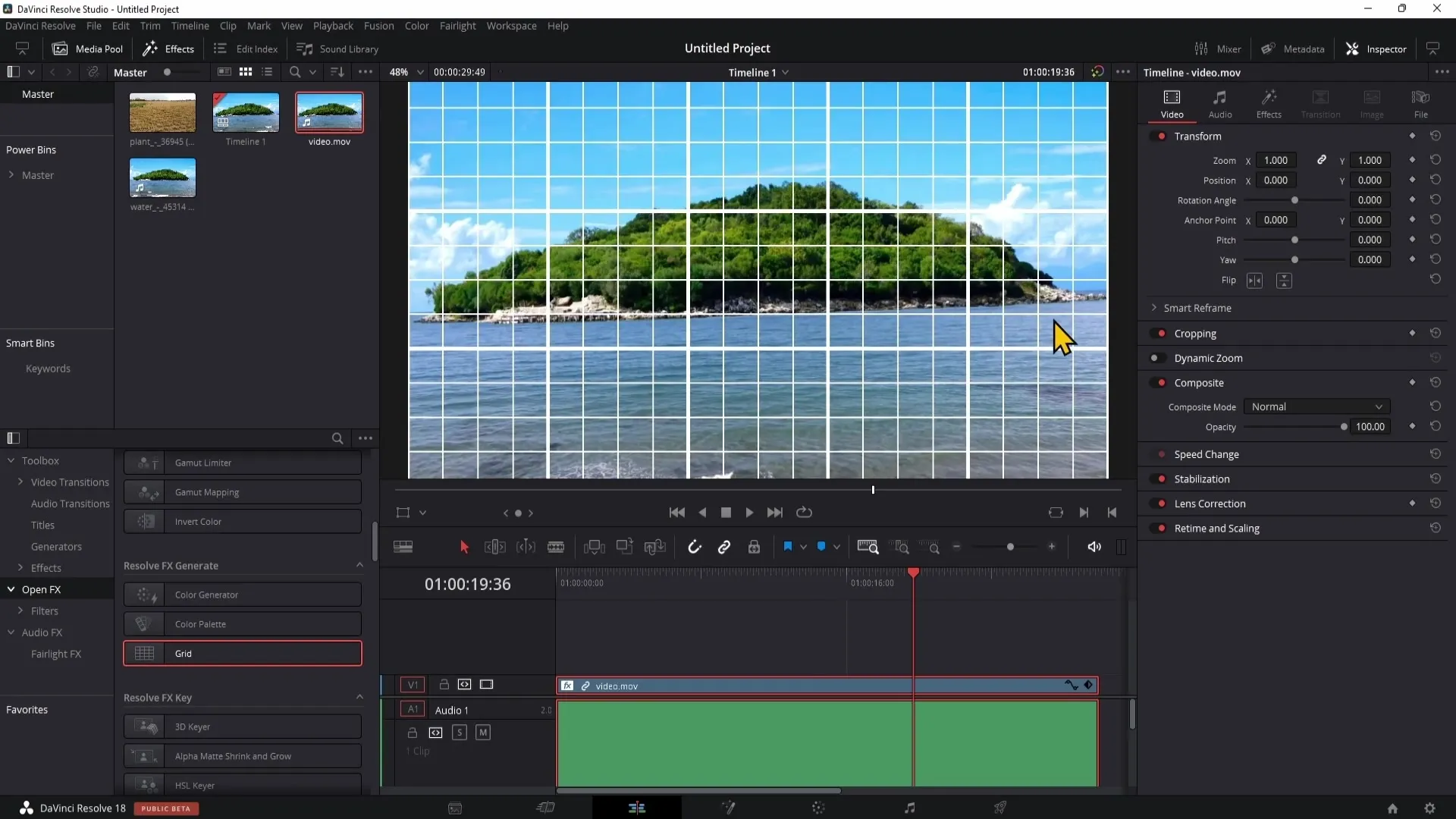
Sureguliavę tinklelį, dabar galite grįžti prie pasukimo kampo ir toliau jį reguliuoti, kad idealiai išlygintumėte horizontą. Dukart spustelėję pasukimo kampo skaičių, galėsite pakeisti vertę. Tada rodyklių į viršų ir į apačią klavišais galite tiksliai reguliuoti vertę, kol būsite patenkinti.
Norėdami patikrinti, dar kartą sureguliuokite tinklelį ir įsitikinkite, kad horizonte matoma tiesi linija. Kartais reikia nedidelių koregavimų, kad įsitikintumėte, jog viskas idealiai suderinta.
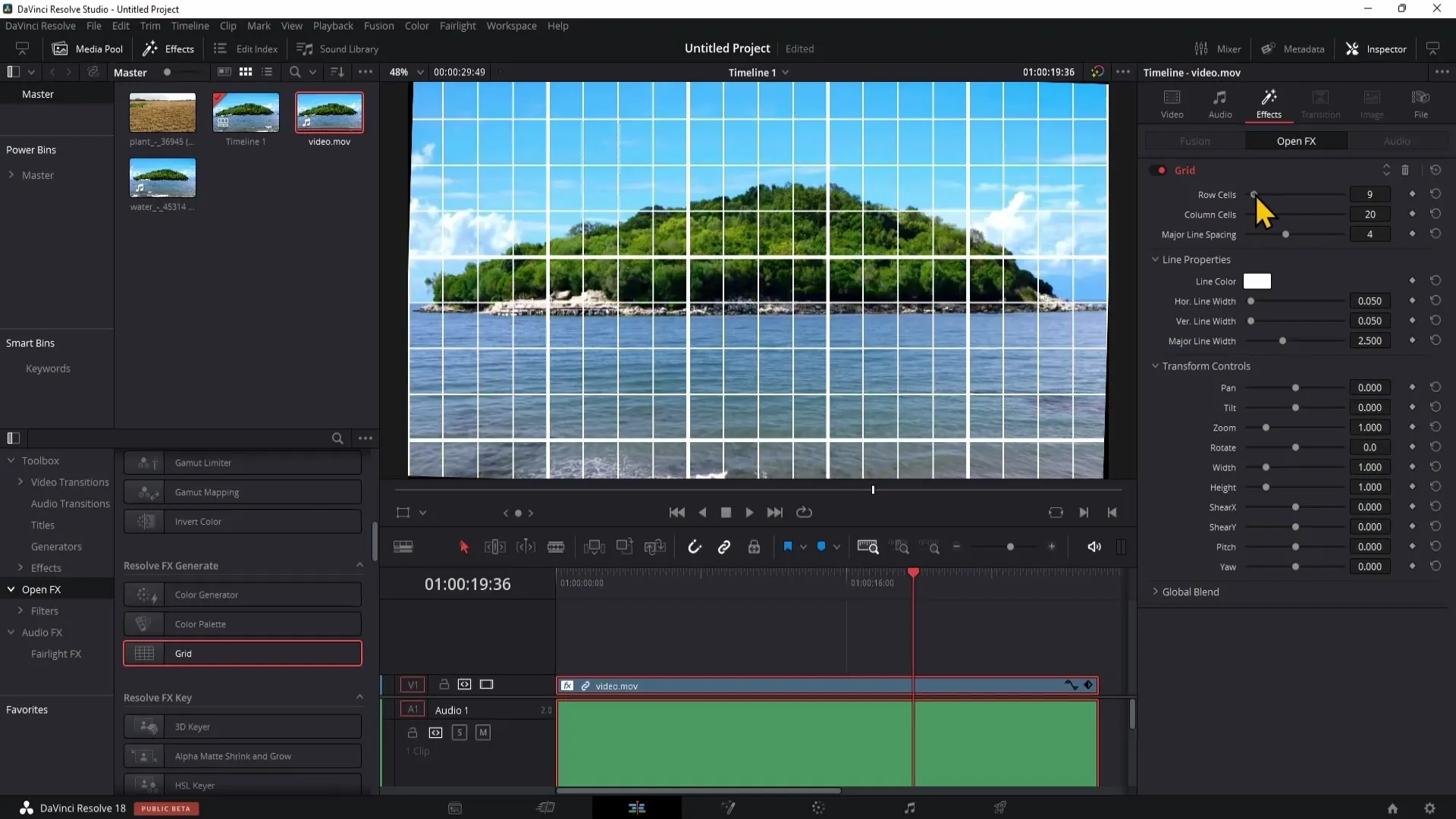
Kai būsite patenkinti ir horizontas bus tiesus, galbūt norėsite pašalinti tinklelį, kad užtikrintumėte švarų vaizdą. Grįžkite prie efektų ir spustelėkite šiukšliadėžę, kad pašalintumėte tinklelį.
Pašalinus tinklelį gali būti matomi juodi kraštai. Norėdami pašalinti šiuos kraštus, grįžkite į vaizdo skirtuką ir reguliuokite priartinimo nustatymus, kol juodi kraštai išnyks.
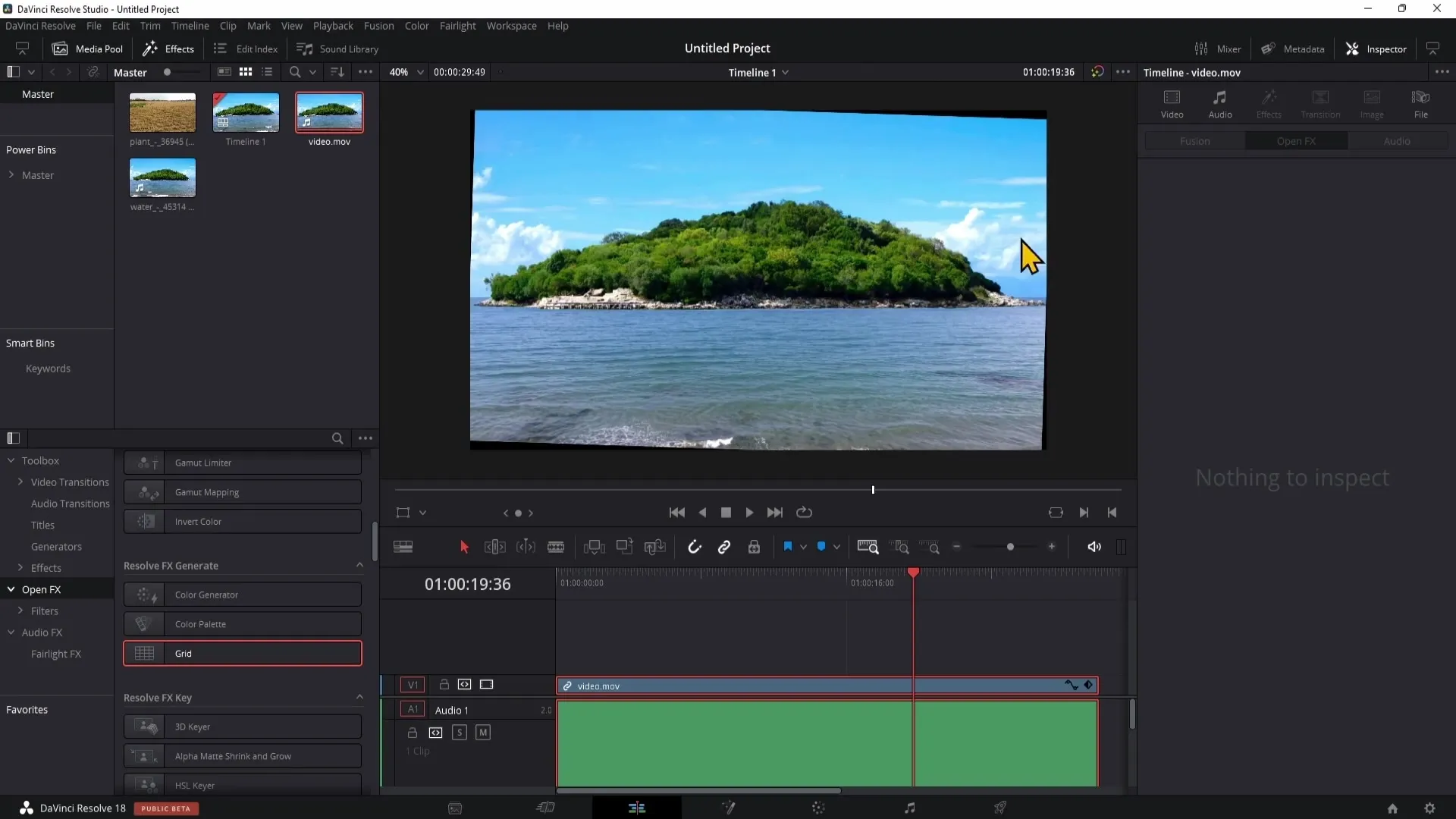
Taip pat galite pakoreguoti padėtį, kad pagrindinis objektas, pavyzdžiui, sala, būtų aiškiai matomas vaizde. Išlikite kūrybingi ir įsitikinkite, kad kompozicija išlieka subalansuota.
Apibendrinimas
Naudodamiesi šiuo vadovu dabar galite ištiesinti horizontą programoje "DaVinci Resolve". Naudodamiesi inspektoriumi, tinklelio įrankiu ir reguliuodami priartinimą galite užtikrinti, kad jūsų vaizdo įrašai ir vaizdai atrodytų profesionaliai.
Dažniausiai užduodami klausimai
Kaip atidaryti inspektorių programoje "DaVinci Resolve"? Inspektorių galima atidaryti programos viršutiniame dešiniajame kampe.
Koks tinklelio privalumas tiesinant horizontą? Tinklelis suteikia vaizdinės pagalbos, kad būtų užtikrinta tiesi horizonto linija.
Kaip įsitikinti, kad juodi krašteliai išnyks? reguliuojant priartinimą pagal vaizdo įrašo nustatymus.


